Ejercicio: Creación de un cuaderno de Azure Notebooks
La primera operación es crear un cuaderno de Azure Notebooks. Los cuadernos de Azure Notebooks se incluyen en proyectos, cuya finalidad principal es agrupar los cuadernos relacionados. En esta unidad se crea un proyecto y luego se crea un cuaderno dentro de él.
Vaya a https://notebooks.azure.com en el explorador.
Inicie sesión con la cuenta de Microsoft.
Haga clic en My Projects (Mis proyectos).
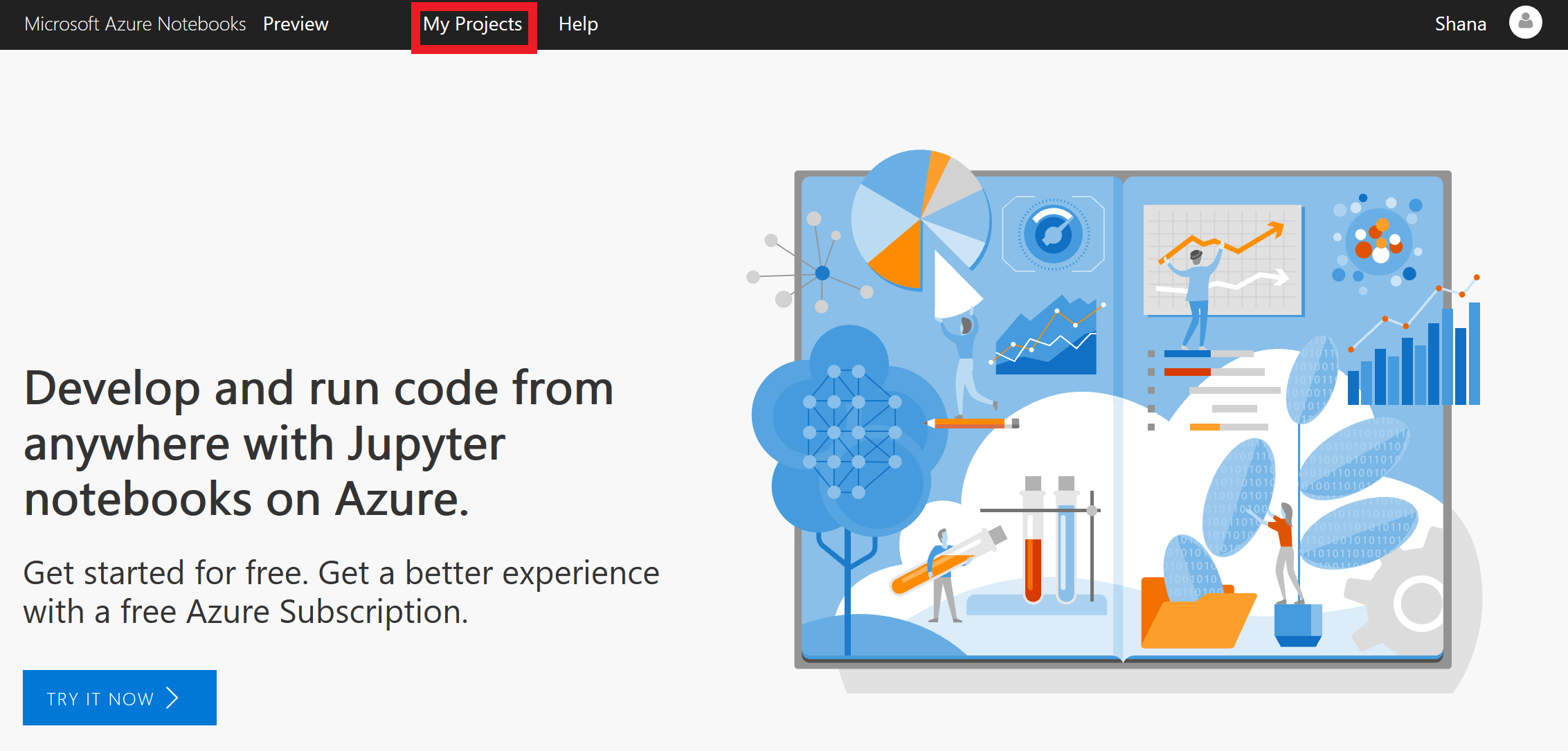
Desplazamiento a la página Proyectos
Haga clic en + New Project (+ Nuevo proyecto). Después, cree un proyecto denominado "Keras". Si quiere, puede desactivar la casilla "Public project" (Proyecto público), pero al hacer pública la biblioteca, permite que los cuadernos que contiene se compartan con otros usuarios a través de vínculos, medios sociales o correo electrónico. Si no está seguro de lo que elegir, más adelante podrá convertir un cuaderno en público o privado.
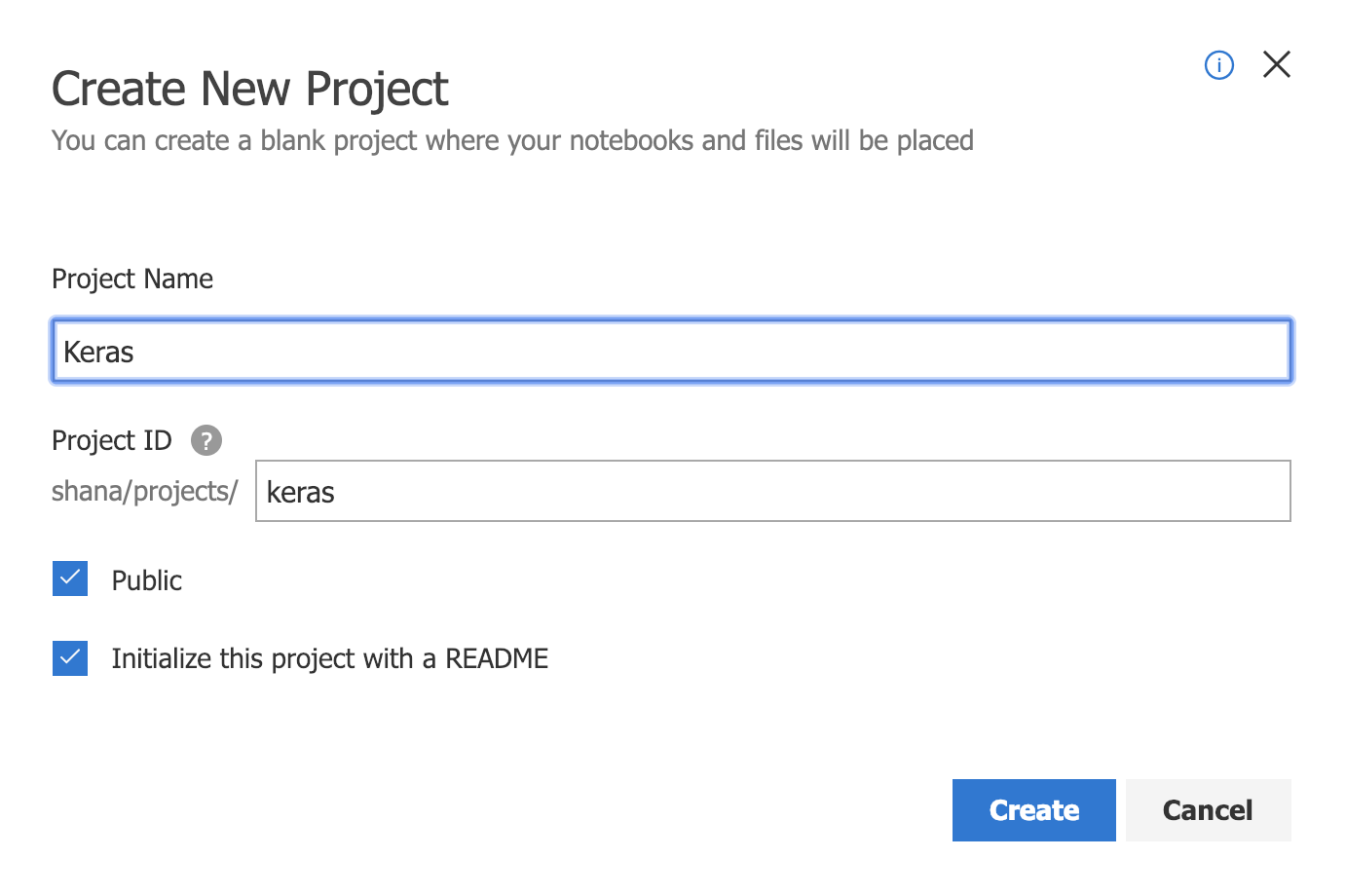
Creación de un proyecto
Haga clic en el signo + para agregar un cuaderno al proyecto.
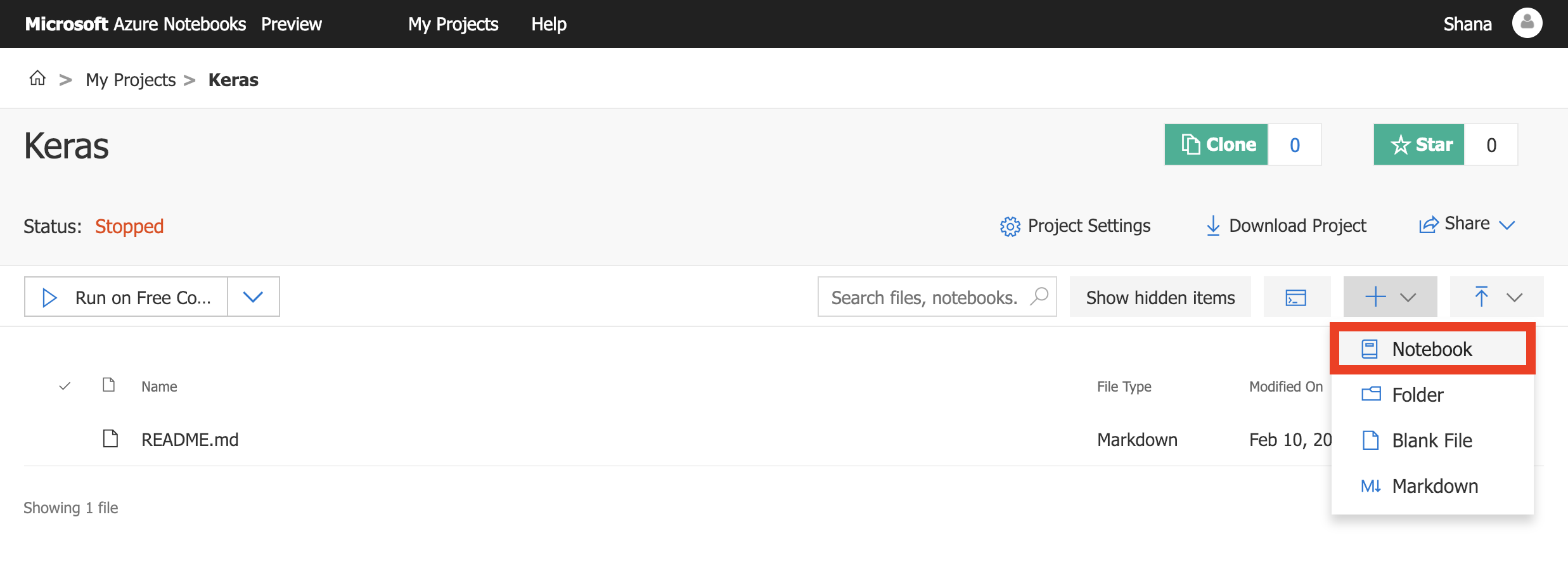
Incorporación de un cuaderno al proyecto
Asigne el nombre "kerasnotebook.ipynb" al cuaderno y seleccione Python 3.6 Notebook (Cuaderno de Python 3.6) como tipo de elemento. Así se crea un cuaderno con un kernel de Python 3.6. Uno de los puntos fuertes de los cuadernos de Jupyter es que se pueden usar distintos lenguajes mediante la selección de diferentes kernels.
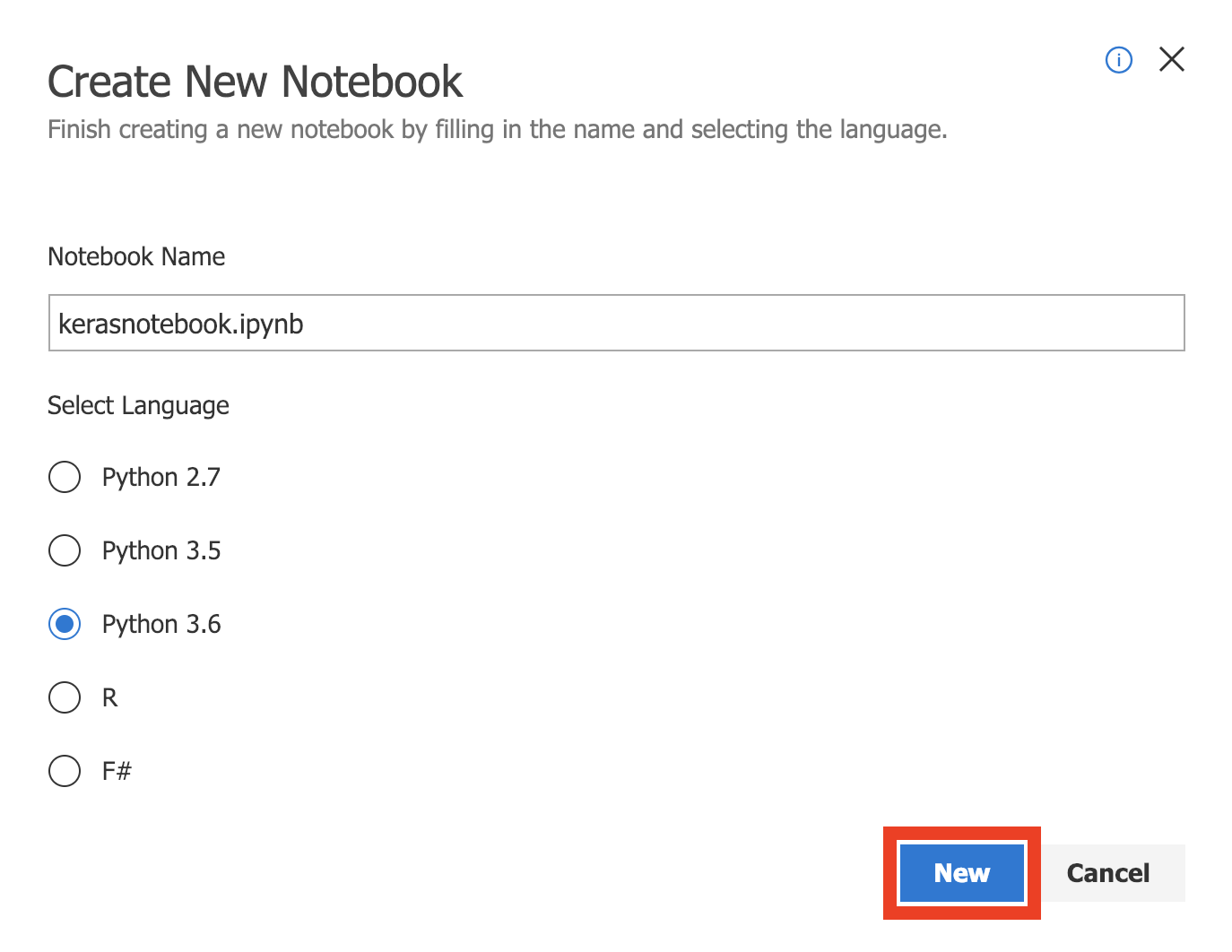
Creación de un cuaderno
Si tiene curiosidad, la extensión de nombre de archivo .ipynb proviene de "IPython notebook" (cuaderno de IPython). Los cuadernos de Jupyter se conocían originalmente como cuadernos de IPython (Python interactivo) y solo admitían Python como lenguaje de programación. El nombre Jupyter es una combinación de Julia, Python y R, los lenguajes de programación principales compatibles con Jupyter.
Haga clic en el nuevo cuaderno. Así se inicia el cuaderno y permite empezar a editar.
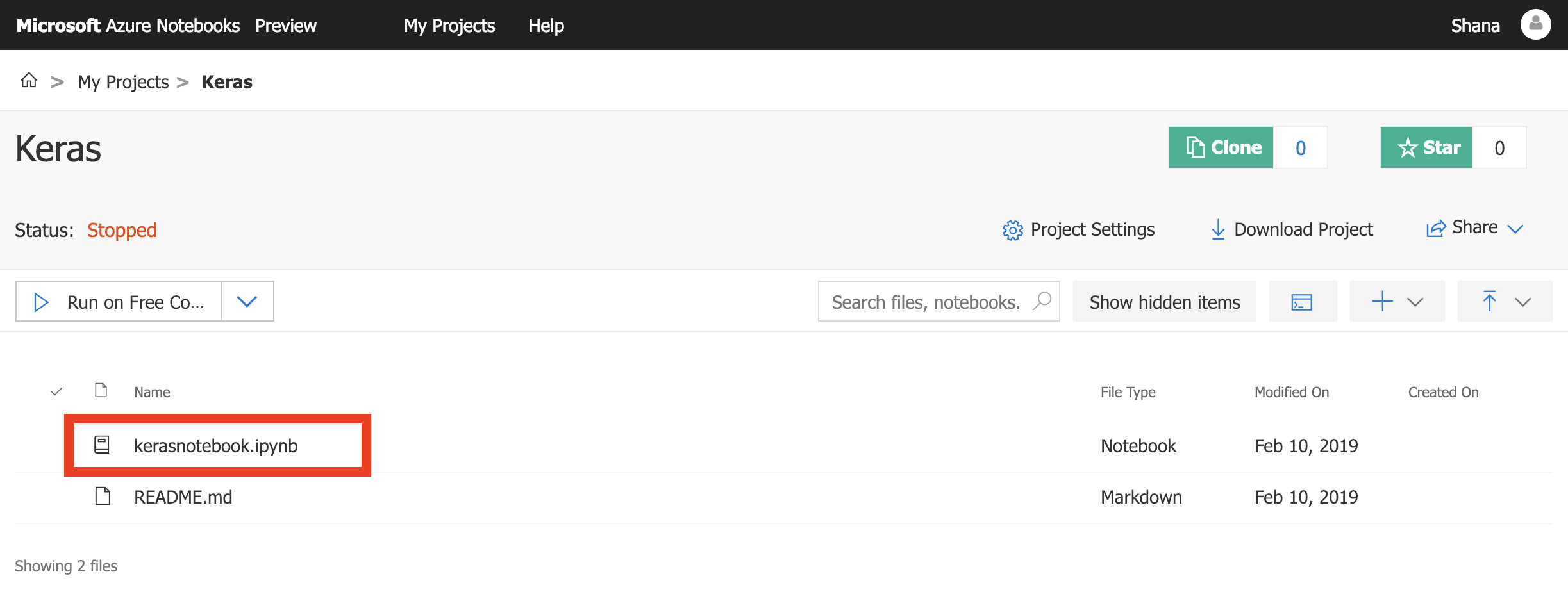
Apertura del cuaderno
Puede crear otros proyectos y cuadernos a medida que trabaja con Azure Notebooks. Puede crear cuadernos desde cero o cargar cuadernos existentes. En el ejercicio siguiente, usará el cuaderno que ha creado para compilar una red neuronal desde cero.